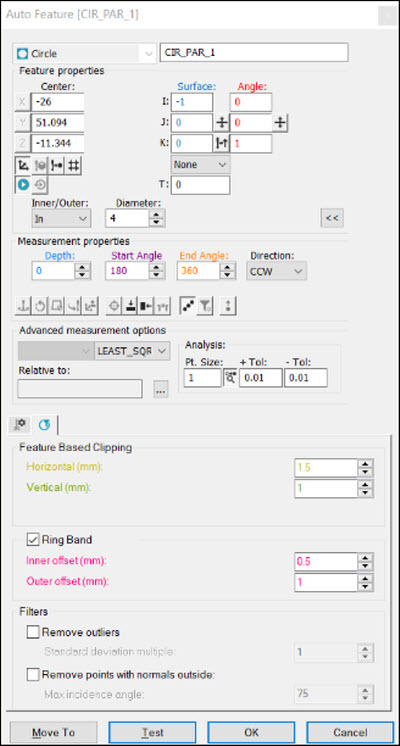
Puede medir una fracción de un círculo automático láser. Es posible que tenga que medir una fracción de un círculo en estos casos:
Los ángulos inicial y final ya están definidos en el modelo de CAD.
Ya hay un círculo completo definido en el modelo de CAD, pero los datos de nube de puntos reales son incoherentes.
Puede que los ángulos inicial y final estén mal definidos en el modelo de CAD.
A continuación se indican los elementos y parámetros que se pueden utilizar para medir una fracción:
Haga clic en el modelo de CAD para que PC-DMIS pueda saber cuáles son los ángulos inicial y final.
Defina los ángulos inicial y final. Puede escribir los ángulos en los cuadros Ángulo inicial y Ángulo final en el área Propiedades de la medición del cuadro de diálogo Elemento automático. Para obtener más información sobre dichos cuadros, consulte "Parámetros específicos de círculo".
Edite todos los elementos de círculo automático láser, incluida la dirección (a la derecha o a la izquierda). Para obtener más información, consulte "Parámetros específicos de círculo".
Una nube de puntos que represente una pieza entera puede contener millones de puntos. PC-DMIS pasa todos los parámetros a la rutina de segregación. Una rutina de segregación es un segmento de código que crea un subconjunto de la nube de puntos en cuestión. Los parámetros de recorte horizontal y vertical limitan el subconjunto. A continuación, PC-DMIS extrae de dicho subconjunto el elemento geométrico. De esta manera, el proceso es mucho más sencillo y rápido que desde una nube de puntos entera.
Ejemplo en modo Comando
A continuación se ofrece un ejemplo de la ventana de edición en modo Comando:
PARA_CIR_1 =ELEM/LÁSER/CÍRCULO/POR OMISIÓN,CARTESIANA,DENTRO,CUAD_MÍN
TEO/<-26,51.094,-11.344>,<-1,0,0>,4
REAL/<-26.013,50.113,-11.55>,<-0.9578033,0.0757769,-0.2772556>,2.177
OBJETIVO/<-26,51.094,-11.344>,<-1,0,0>
PROFUN=0,ÁNG INI=200,ÁNG FIN=340
VECT ANGULAR=<0,0,1>
DIRECCIÓN=CCW
MOSTRAR_PARAMETROS_ELEMENTO=SÍ
SUPERFICIE=ESPESOR_NING,0
MEDREL=NING,NING,NING
ANÁLISIS GRÁFICO=SÍ,0.5,0.01,0.01
MOSTRAR_PARÁMETROS_LÁSER=SÍ
ID_REFERENCIA=NDP1
RECORTE HORIZONTAL=2,RECORTE VERTICAL=1
BANDAANILLO=ACT,OFFSET INTERNO=0.5,OFFSET EXTERNO=1.5
ELIMINACIÓN OUTLIERS=DES
ELIMINAR PUNTOS CON PERPENDICULARES FUERA=DES
Ejemplo en modo Resumen
A continuación se ofrece un ejemplo de la ventana de edición en modo Resumen:
ELEM/LÁSER/CÍRCULO/POR OMISIÓN,CARTESIANA,DENTRO,CUAD_MÍN
TEO/<-26,51.094,-11.344>,<-1,0,0>,4
REAL/<-26.013,50.113,-11.55>,<-0.9578033,0.0757769,-0.2772556>,2.177
OBJETIVO/<-26,51.094,-11.344>,<-1,0,0>
PROFUN=0,ÁNG INI=200,ÁNG FIN=340
VECT ANGULAR=<0,0,1>
DIRECCIÓN=CCW
Ejemplo de selección de CAD
A continuación se ofrece un ejemplo del cuadro de diálogo Elemento automático, el modelo de CAD y la ventana de edición:
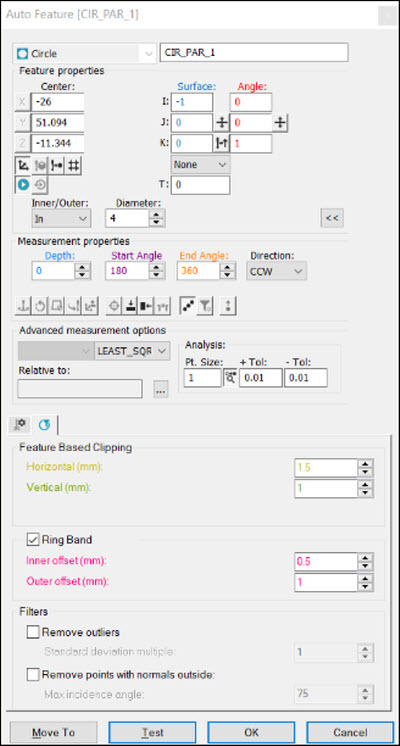
Cuadro de diálogo Elemento automático
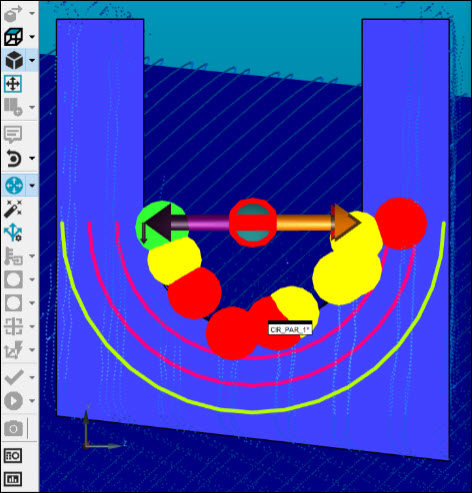
Modelo de CAD
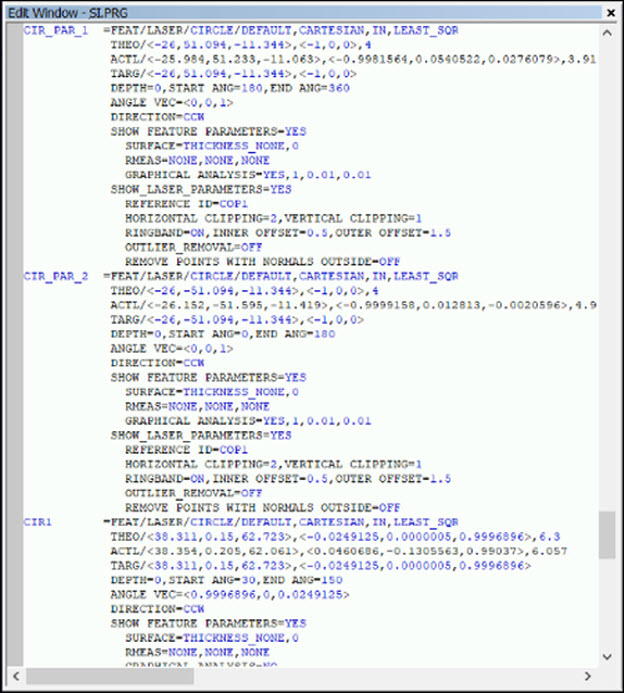
Ventana de edición
Ejemplo de varianza de pieza
A continuación se ofrece un ejemplo del cuadro de diálogo Elemento automático, el modelo de CAD y la ventana de edición para eliminar la varianza de pieza:
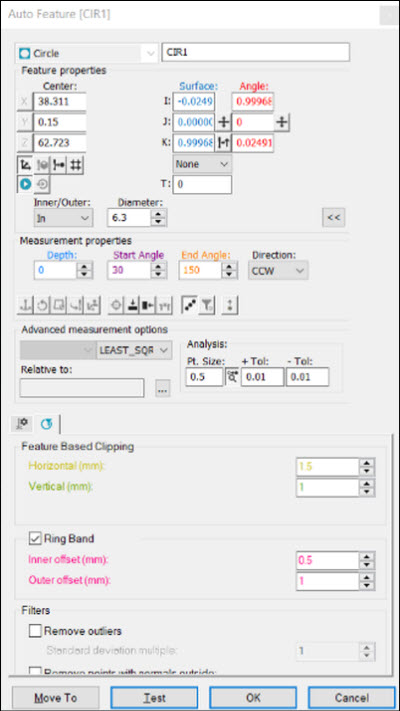
Cuadro de diálogo Elemento automático
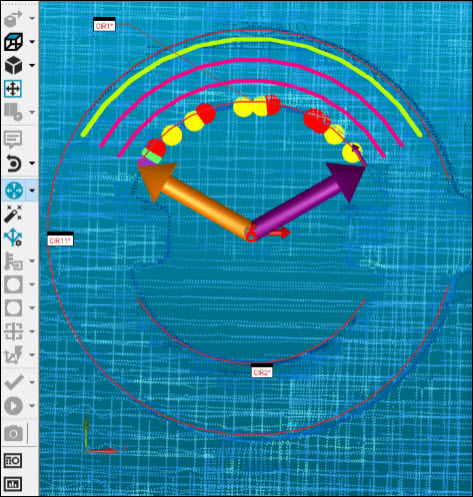
Modelo de CAD
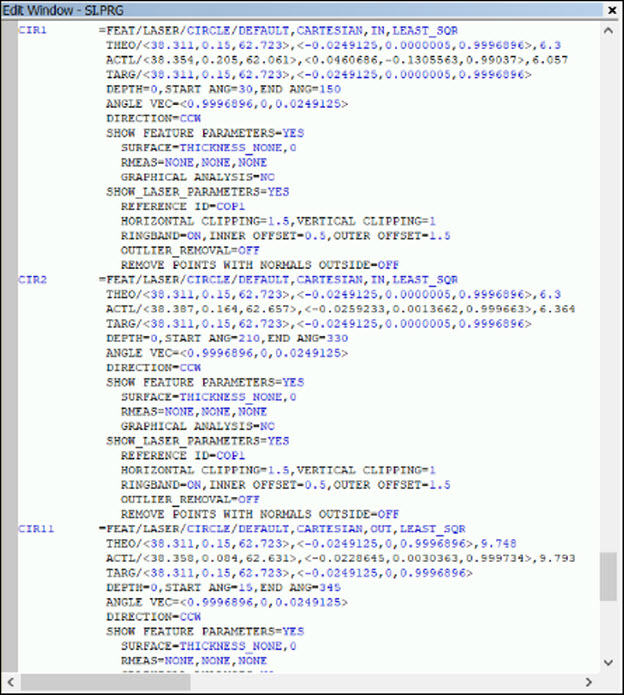
Ventana de edición